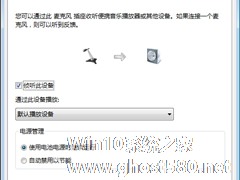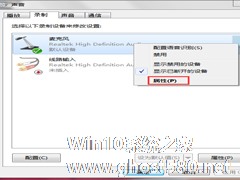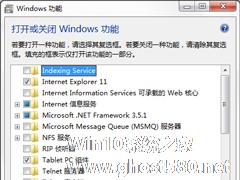-
Win7麦克风侦听功能有什么用?怎么打开Win7麦克风侦听功能
- 时间:2024-12-21 21:49:02
很多用户在Win7下使用麦克风时,并不知道Win7系统自带的麦克风拥有侦听功能。那么Win7麦克风侦听功能有什么作用?要怎么打开这个功能呢?一起来看一下。
一、Win7麦克风侦听功能的作用
简单的说,你开启了麦克风侦听功能就可以在讲话时在音箱中听到自己的声音,就和大家K歌时一样的道理,而如果不开启,那么就只能输入,而自己就听不到了。
二、Win7麦克风侦听功能怎么打开
操作步骤:
1、右键单击右下角小喇叭图标,单击“声音”;

2、单击“录制”选项卡,单击“麦克风”图标,单击“属性”;
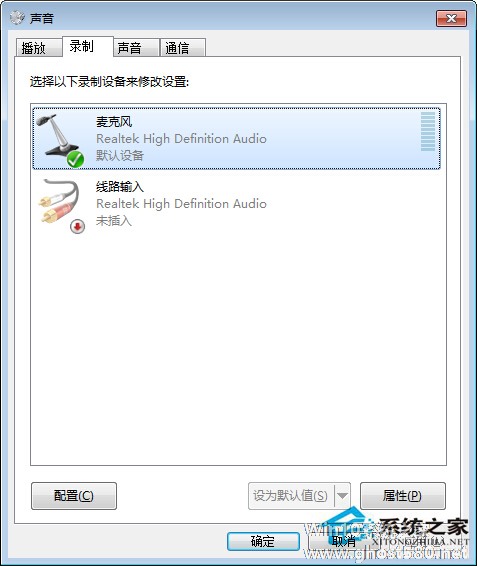
3、单击“侦听”选项卡,勾选“侦听此设备”,应用即可。
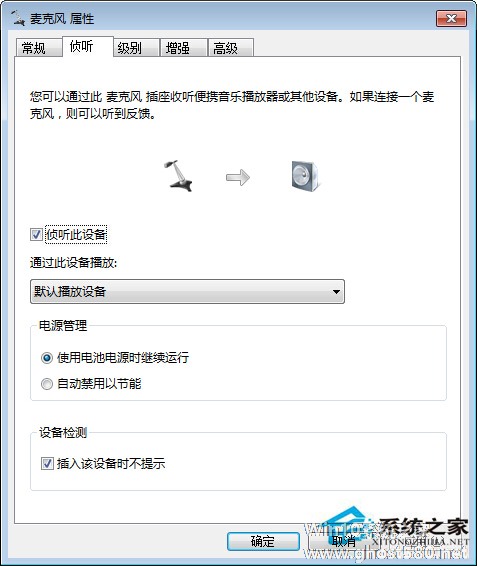
以上就是Win7麦克风侦听功能的作用和打开方法了,在这里再告诉大家一个小窍门,使用Win7麦克风侦听功能可以测试话筒是否有效。
相关文章
-
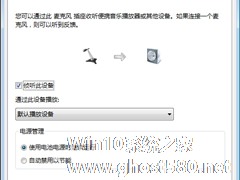
Win7麦克风侦听功能有什么用?怎么打开Win7麦克风侦听功能
很多用户在Win7下使用麦克风时,并不知道Win7系统自带的麦克风拥有侦听功能。那么Win7麦克风侦听功能有什么作用?要怎么打开这个功能呢?一起来看一下。
一、Win7麦克风侦听功能的作用
简单的说,你开启了麦克风侦听功能就可以在讲话时在音箱中听到自己的声音,就和大家K歌时一样的道理,而如果不开启,那么就只能输入,而自己就听不到了。
二、Win7麦... -
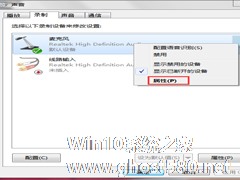
麦克风有杂音可能是音乐音质的问题,也有可能是硬件出现故障的问题。最近,有Win7系统的用户,在听歌的时候电脑麦克风有杂音,听的很不舒服,那要如何清除这些杂音呢?现在小编就和大家分享一下Win7修复麦克风有杂音的方法。
方法/步骤:
1、右键声音图标,选择录音设备。
2、随后出现声音的控制面板,右键麦克风选择属性。
3、然后切换到高级选项... -
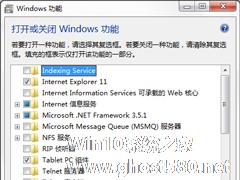
在Win7系统中,有不少的Windows功能,用户可以根据自己的使用需要选择是否打开这些功能。不过很多对电脑不熟悉的用户并不知道如何去打开或者关闭这些Windows功能,对此,本文就给大家介绍两种进入Windows功能的路径。
进入Windows功能--路径1
1、在桌面上点击“计算机”,选中它,然后点击鼠标右键,在弹出的功能栏目中,点击“属性”;
... -

教你为什么Win7下打开或关闭Windows功能空白一片的技巧
最近有Win7用户反映,打开或关闭Windows功能时,显示一片空白,啥都看不到,用户反复重启了好几次电脑,结果都一样,这让用户非常烦恼。下面,针对这一问题,小编这就来教教大家Win7下打开或关闭Windows功能空白一片的解决方法。
方法步骤
方法一、
WindowsModulesInstaller服务被无意中关闭了,也许是某些优化设置类软件没有...